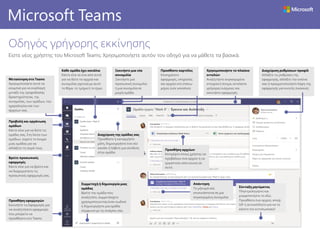
Teams quick startguide-gr
- 1. Οδηγός γρήγορης εκκίνησης Είστε νέος χρήστης του Microsoft Teams; Χρησιμοποιήστε αυτόν τον οδηγό για να μάθετε τα βασικά. Microsoft Teams Διαχείριση της ομάδας σας Προσθέστε ή καταργήστε μέλη, δημιουργήστε ένα νέο κανάλι ή λάβετε μια σύνδεση στην ομάδα. Προσθήκη αρχείων Επιτρέψτε στους χρήστες να προβάλουν ένα αρχείο ή να εργαστούν από κοινού σε αυτό. Απάντηση Το μήνυμά σας επισυνάπτεται σε μια συγκεκριμένη συνομιλία. Διαχείριση ρυθμίσεων προφίλ Αλλάξτε τις ρυθμίσεις της εφαρμογής, αλλάξτε την εικόνα σας ή πραγματοποιήστε λήψη της εφαρμογής για κινητές συσκευές. Προβολή και οργάνωση ομάδων Κάντε κλικ για να δείτε τις ομάδες σας. Στη λίστα των ομάδων, σύρετε το όνομα μιας ομάδας για να αλλάξετε τη σειρά τους. Κάθε ομάδα έχει κανάλια Κάντε κλικ σε ένα από αυτά για να δείτε τα αρχεία και συνομιλίες σχετικά με αυτό το θέμα, το τμήμα ή το έργο. Μετακίνηση στο Teams Χρησιμοποιήστε αυτά τα κουμπιά για να εναλλαγή μεταξύ της τροφοδοσίας δραστηριότητας, της συνομιλίας, των ομάδων, του ημερολογίου και των αρχείων σας. Συμμετοχή ή δημιουργία μιας ομάδας Βρείτε την ομάδα που αναζητάτε, συμμετάσχετε χρησιμοποιώντας έναν κωδικό ή δημιουργήστε μια ομάδα σύμφωνα με τις ανάγκες σας. Βρείτε προσωπικές εφαρμογές Κάντε κλικ για να βρείτε και να διαχειριστείτε τις προσωπικές εφαρμογές σας. Προσθήκη εφαρμογών Εκκινήστε τις Εφαρμογές για να αναζητήσετε εφαρμογές που μπορείτε να προσθέσετε στο Teams. Σύνταξη μηνύματος Πληκτρολογήστε και μορφοποιήστε το εδώ. Προσθέστε ένα αρχείο, emoji, GIF ή αυτοκόλλητο για να το κάνετε πιο εντυπωσιακό! Ξεκινήστε μια νέα συνομιλία Ξεκινήστε μια προσωπική συνομιλία ή μια συνομιλία σε μικρή ομάδα. Προσθέστε καρτέλες Επισημάνετε εφαρμογές, υπηρεσίες και αρχεία στο επάνω μέρος ενός καναλιού. Χρησιμοποιήστε το πλαίσιο εντολών Αναζητήστε συγκεκριμένα στοιχεία ή άτομα, εκτελέστε γρήγορες ενέργειες και εκκινήστε εφαρμογές.
- 2. Κάντε κλικ στην επιλογή Άμεση σύσκεψη κάτω από την περιοχή όπου πληκτρολογείτε ένα μήνυμα για να ξεκινήσετε μια σύσκεψη σε ένα κανάλι. (Αν κάνετε κλικ στην επιλογή Απάντηση και μετά στην επιλογή Άμεση σύσκεψη , η σύσκεψη θα βασιστεί σε αυτήν τη συνομιλία.) Πληκτρολογήστε ένα όνομα για τη σύσκεψη και, στη συνέχεια, ξεκινήστε να προσκαλείτε άτομα. PowerPoint 2016 Είσοδος Στα Windows, κάντε κλικ στην Έναρξη > Microsoft Teams. Σε Mac, μεταβείτε στο φάκελο Εφαρμογές και κάντε κλικ στην επιλογή Microsoft Teams. Στην κινητή συσκευή σας, πατήστε το εικονίδιο του Teams. Στη συνέχεια, συνδεθείτε με το όνομα χρήστη και τον κωδικό πρόσβασης που έχετε στο Office 365. (Εάν χρησιμοποιείτε το Teams δωρεάν, συνδεθείτε με αυτό το όνομα χρήστη και τον κωδικό πρόσβασης.) Επιλογή ομάδας και καναλιού Ομάδα είναι μια συλλογή ατόμων, συνομιλιών, αρχείων και εργαλείων, που μπορείτε να βρείτε στο ίδιο σημείο. Κανάλι είναι μια συζήτηση σε μια ομάδα, σχετικά με ένα συγκεκριμένο τμήμα, έργο ή θέμα. Κάντε κλικ στο Ομάδες και επιλέξτε μια ομάδα. Επιλέξτε ένα κανάλι για να εξερευνήσετε τις καρτέλες Συνομιλίες, Αρχεία και άλλες καρτέλες. Έναρξη συνομιλίας Με ολόκληρη την ομάδα... Κάντε κλικ στην επιλογή Ομάδες , επιλέξτε μια ομάδα και ένα κανάλι, γράψτε το μήνυμά σας και κάντε κλικ στην Αποστολή . Με ένα άτομο ή μια ομάδα... Κάντε κλικ στην επιλογή Νέα συνομιλία , πληκτρολογήστε το όνομα του ατόμου ή της ομάδας στο πεδίο Προς, γράψτε το μήνυμά σας και κάντε κλικ στην Αποστολή . Microsoft Teams Έναρξη σύσκεψης
- 3. Προσθήκη emoji, meme ή GIF Κάντε κλικ στην επιλογή Αυτοκόλλητο κάτω από το πλαίσιο όπου πληκτρολογείτε το μήνυμά σας και, στη συνέχεια, επιλέξτε ένα meme ή ένα αυτοκόλλητο από μια κατηγορία. Υπάρχουν επίσης κουμπιά για την προσθήκη ενός emoji ή GIF. @αναφορά κάποιου Για να τραβήξετε την προσοχή κάποιου ατόμου, πληκτρολογήστε @ και, στη συνέχεια, το όνομά του (ή επιλέξτε το από τη λίστα όπου εμφανίζεται). Πληκτρολογήστε @ομάδα για να στείλετε μήνυμα σε όλους τους συμμετέχοντες σε μια ομάδα ή @κανάλι να ειδοποιήσετε όλους όσοι έχουν προσθέσει στα αγαπημένα τους αυτό το κανάλι. PowerPoint 2016Microsoft Teams Πραγματοποιήστε κλήσεις βίντεο και ήχου Κάντε κλικ στην επιλογή Βιντεοκλήση ή Κλήση ήχου για να καλέσετε κάποιον από μια συνομιλία. Για να καλέσετε έναν αριθμό, κάντε κλικ στην επιλογή Κλήσεις στα αριστερά και εισαγάγετε έναν αριθμό τηλεφώνου. Δείτε το ιστορικό κλήσεων και το φωνητικό ταχυδρομείο στην ίδια περιοχή. Απάντηση σε συνομιλία Οι συνομιλίες καναλιού οργανώνονται κατά ημερομηνία και, στη συνέχεια, σε νήματα. Βρείτε το νήμα στο οποίο θέλετε να απαντήσετε και, στη συνέχεια, κάντε κλικ στην επιλογή Απάντηση. Προσθέστε τις σκέψεις σας και κάντε κλικ στην επιλογή Αποστολή .
- 4. Εργασία με αρχεία Κάντε κλικ στην επιλογή Αρχεία στα αριστερά για να δείτε όλα τα αρχεία που έχουν τεθεί σε κοινή χρήση σε όλες τις ομάδες σας. Κάντε κλικ στην επιλογή Αρχεία στο επάνω μέρος ενός καναλιού για να δείτε όλα τα αρχεία που έχουν τεθεί σε κοινή χρήση σε αυτό το κανάλι. Κάντε κλικ στο στοιχείο Περισσότερες επιλογές... δίπλα σε ένα αρχείο για να δείτε τι μπορείτε να κάνετε με αυτό. Σε ένα κανάλι, μπορείτε αμέσως να μετατρέψετε ένα αρχείο σε καρτέλα στο επάνω μέρος! Προσθήκη καρτέλας σε κανάλι Κάντε κλικ στις καρτέλες στο επάνω μέρος του καναλιού, κάντε κλικ στην εφαρμογή που θέλετε και, στη συνέχεια, ακολουθήστε τις οδηγίες. Χρησιμοποιήστε την Αναζήτηση, εάν δεν βλέπετε την εφαρμογή που θέλετε. PowerPoint 2016Microsoft Teams Παραμείνετε ενημερωμένοι Κάντε κλικ στην επιλογή Δραστηριότητα στα αριστερά. Η Τροφοδοσία εμφανίζει όλες τις ειδοποιήσεις σας και όλα όσα συνέβησαν πρόσφατα στα κανάλια που παρακολουθείτε. Κοινή χρήση αρχείου Κάντε κλικ στην επιλογή Επισύναψη κάτω από το πλαίσιο όπου πληκτρολογείτε τα μηνύματά σας, επιλέξτε τη θέση του αρχείου και, στη συνέχεια, το αρχείο που θέλετε. Ανάλογα με τη θέση του αρχείου, θα λάβετε επιλογές για την αποστολή ενός αντιγράφου, την κοινή χρήση μιας σύνδεσης ή άλλους τρόπους κοινής χρήσης.
- 5. Αναζήτηση στοιχείων Πληκτρολογήστε μια φράση στο πλαίσιο εντολών στο επάνω μέρος της εφαρμογής και πατήστε Enter. Στη συνέχεια, επιλέξτε την καρτέλα Μηνύματα, Άτομα ή Αρχεία. Επιλέξτε ένα στοιχείο ή κάντε κλικ στην επιλογή Φίλτρο για να περιορίσετε τα αποτελέσματα της αναζήτησης. Λήψη άλλων Οδηγών γρήγορης εκκίνησης Για να κάνετε λήψη των δωρεάν Οδηγών γρήγορης εκκίνησης για τις άλλες αγαπημένες σας εφαρμογές, μεταβείτε στη διεύθυνση https://go.microsoft.com/fwlink/?linkid=2008317. Επόμενα βήματα με το Microsoft Teams. Δείτε τι νέο υπάρχει στο Office Εξερευνήστε τις νέες και βελτιωμένες δυνατότητες στο Microsoft Teams και τις άλλες εφαρμογές του Office. Επισκεφθείτε τη διεύθυνση https://go.microsoft.com/fwlink/?linkid=871117 για περισσότερες πληροφορίες. Αποκτήστε δωρεάν εκπαίδευση, προγράμματα εκμάθησης και βίντεο για το Microsoft Teams Είστε έτοιμοι να μάθετε περισσότερα για τις δυνατότητες του Microsoft Teams; Επισκεφθείτε τη διεύθυνση https://go.microsoft.com/fwlink/?linkid=2008318 για να εξερευνήσετε τις δωρεάν επιλογές εκπαίδευσης. Στείλτε μας τα σχόλιά σας Σας αρέσει το Microsoft Teams; Έχετε κάποια ιδέα για τη βελτίωσή του που θέλετε να μοιραστείτε μαζί μας; Στην αριστερή πλευρά της εφαρμογής, κάντε κλικ στην επιλογή Βοήθεια > Υποβολή σχολίων. Σας ευχαριστούμε! Microsoft Teams Βρείτε τις προσωπικές σας εφαρμογές Κάντε κλικ στην επιλογή Περισσότερες εφαρμογές που προστέθηκαν για να δείτε τις προσωπικές σας εφαρμογές. Μπορείτε να τις ανοίξετε ή να καταργήσετε την εγκατάστασή τους εδώ. Προσθήκη περισσότερων εφαρμογών στην περιοχή Εφαρμογές . Προσθήκη εφαρμογών Κάντε κλικ στην επιλογή Εφαρμογές στα αριστερά. Εδώ, μπορείτε να επιλέξετε τις εφαρμογές που θέλετε να χρησιμοποιήσετε στο Teams, να επιλέξετε τις κατάλληλες ρυθμίσεις και να κάνετε κλικ στην επιλογή Προσθήκη.